iPhoneのテキストメッセージが消えた:2023年に修正するための究極のガイド
 投稿者 リサ・オウ / 14年2022月09日00:XNUMX
投稿者 リサ・オウ / 14年2022月09日00:XNUMX 今日、多くのユーザーはアップル製品を使いこなせるために購入しています。iPhone製品はハイテクセキュリティを備えており、ほとんど問題はありません。 Mac、iPod、iPhoneなどのAppleガジェットで問題が発生することはめったにありませんが、一部のユーザーが時々不満を言う理由はまだあります。 不満のXNUMXつは、iPhoneのちらつきまたはiPhoneのAppleロゴの点滅です。 このちらつきは通常、モバイルデバイスを起動するときに発生します。 まず、表示されるまでに長い時間がかかります。その後、iPhoneはAppleのロゴを表示し続け、それをオフにします。 この記事では、Appleロゴを点滅させることでiPhoneにできることを修正する方法を紹介します。
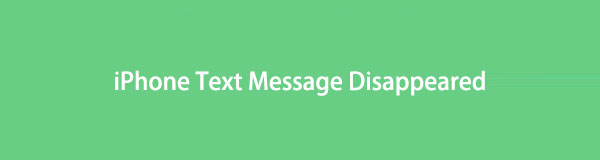

ガイド一覧
パート1。iPhoneのテキストメッセージが消えた理由
iOSソフトウェアのアップデートまたは再起動後にiPhoneのテキストメッセージが受信トレイから消えることがありますが、iPhoneから突然テキストメッセージが消える場合もあります。
以前にiPhoneをバックアップしたことがある場合は、iPhoneバックアップファイルからメッセージを復元することで、失われたiPhoneメッセージをいつでも復元できます。 このガイドでは、iPhoneのテキストメッセージが消えた場合の対処方法と、バックアップなしでiPhoneで消えたメッセージを取り戻す方法について説明します。
パート2。iOS用のFoneLabで消えたiPhoneテキストメッセージを見つけるための完璧な方法
ほとんどの場合、テキストメッセージは、私たちが保持する最も重要なもののXNUMXつであり、特に愛する人からのメッセージです。 それは私たちにとって大きな意味があります。 意図せずにテキストメッセージを削除するなど、予期しない状況が常に発生します。 この記事が必要になる場合があります。 主にiPhoneを使用している場合、バックアップなしで削除されたテキストメッセージを復元する適切な方法が見つかるまで、この記事を読み続けてください。
FoneLabをご紹介します iPhoneのデータ復旧。 これは、iOSデバイスで削除されたデータファイルを取得するのに役立つ、究極のガイドでありながら、他に類を見ない効率的なプログラムです。 さらに、連絡先、ビデオ、ファイルなど、削除されたiPhoneからデータファイルを復元することができます。
ここに質問があります。 FoneLab for iOSを使用して、iPhoneの消えたテキストメッセージを復元できますか? 答えはイエスです。 このツールを使用すると、バックアップして、CSVまたはHTMLファイルとしてコンピュータに保存できます。 一つには、削除されたテキストメッセージを取得することもできます。 バックアップがない場合でも、削除されたテキストメッセージを取得するための次の手順が表示される場合があります。
FoneLab for iOSを使用すると、写真、連絡先、ビデオ、ファイル、WhatsApp、Kik、Snapchat、WeChatなどの失われた/削除されたiPhoneデータをiCloudまたはiTunesのバックアップまたはデバイスから復元できます。
- 写真、ビデオ、連絡先、WhatsApp、その他のデータを簡単に復元します。
- 回復前にデータをプレビューします。
- iPhone、iPad、iPod touchが利用可能です。
FoneLab for iOSで消えたiPhoneテキストメッセージを見つける手順:
ステップ 1まず、FoneLab for iOSの公式ウェブサイトを検索してから、コンピューターからツールをダウンロードしてインストールする必要があります。
ステップ 2次に、ツールをインストールした後、ツールが自動的に起動され、メインインターフェイスが画面に表示されます。 iPhoneのデータ復旧 オプションを選択します。

ステップ 3iPhoneのデータ回復オプションをクリックした後、をクリックします iOSデバイスから復旧する。 USBケーブルを使用してiOS電話をPCに接続します。 次に、をクリックします スキャンの開始 ボタンをクリックして、デバイスのスキャンを開始します。
![[スキャンの開始]ボタンをクリックします](https://www.fonelab.com/images/ios-data-recovery/fonelab-for-ios-start-scan.jpg)
ステップ 4次に、をクリックしてください ビデオメッセージ チェックマークが付いているボックスをクリックして、復元するメッセージを選択します。
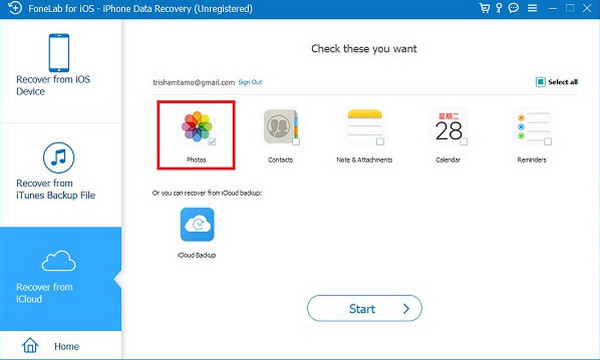
ステップ 5最後に、 回復する ボタン。 以上です! 削除したテキストメッセージを復元します。
![[回復]ボタンをクリックします](https://www.fonelab.com/images/ios-data-recovery/fonelab-for-ios-recover.jpg)
パート3。バックアップからiPhoneの消えたテキストメッセージを回復するためのテクニック
幸いなことに、失われたiPhoneメッセージを取得する問題に対するいくつかの解決策があります。 iPhoneユーザーが抱える問題のXNUMXつは、メッセージがiPhoneから消えた場合に、適切な場所に到達したことです。 ここでは、iOS携帯電話で消えたメッセージを回復する方法をご案内します。
解決策1.iTunesバックアップファイルを使用して回復する
iTunesを使用して、消えたiPhoneメッセージを復元できます。 iCloudと同じように、現在のデータファイルはすべて失われます。 最近のデータファイルがある場合は、すべてをiTunesに保存してバックアップする必要があります。 必要なのは、最新バージョンのiTunesとデバイスに接続された適切なUSBケーブルだけです。
消えたテキストメッセージを取得するには、iTunesバックアップを使用して、次の手順を実行できます。
ステップ 1PCでiTunesを開きます。
ステップ 2次に、iPhoneをコンピュータに接続し、iTunesがデバイスを検出するまでしばらく待つ必要があります。
ステップ 3その後、 電話 開いたiTunesインターフェイスの左上隅にあるアイコン。
ステップ 4次に、画面に[バックアップの復元]タブが表示され、削除されたすべてのテキストメッセージを含む選択したバックアップファイルをクリックします。
ステップ 5をタップ リストア ボタンをクリックしてプロセスを開始します。 欠落しているテキストメッセージの回復プロセスの期間は、ファイルのサイズによって異なります。

ステップ 6ついに! 完了したら、デバイスをPCから取り外し、受信トレイを確認する必要があります。 削除されたすべてのiPhoneテキストメッセージが受信トレイに再び表示されます。
解決策2.iCloudバックアップを使用する
工場出荷時のリセットとは、iPhoneを完全にリセットすることです。これにより、すべてのデータが削除され、すべての設定が電話を購入したときの状態にリセットされます。 これにより、消えたテキストメッセージの背後にある可能性のある不具合を効果的に取り除くことができます。
そこで、iCloudメッセージの同期が役に立ちます。 送受信するメッセージはiCloudサーバーに直接アップロードされます。 そして、いつでも加入の準備ができています。
さらに、iCloudの利点は、iPhoneメッセージをバックアップする必要があるかどうかを確認する必要があることです。 これにより、プロセス全体で問題が発生するのを防ぐことができます。 さらに、これらのメソッドを使用して消えたテキストメッセージを取得するには、現在のデータをすべて消去する必要があります。 デバイスに新しいバックアップを作成する必要があります。
iPhoneをリセットする方法のいくつかの手順は次のとおりです。
ステップ 1まず、開く必要があります 設定 あなたのiPhoneで。
ステップ 2次に、 のアイコンをクリックします。
ステップ 3次に、までスクロールします iPhoneを転送またはリセットする タップ すべてのコンテンツと設定を消去。 これにより、iPhoneがリセットされ、デバイスの再起動が強制されます。 それはあなたが新しいデバイスとしてあなたの電話をセットアップすることを可能にします。

手順に従って、iCloudを使用して失われたiPhoneテキストメッセージを復元します。
FoneLab for iOSを使用すると、写真、連絡先、ビデオ、ファイル、WhatsApp、Kik、Snapchat、WeChatなどの失われた/削除されたiPhoneデータをiCloudまたはiTunesのバックアップまたはデバイスから復元できます。
- 写真、ビデオ、連絡先、WhatsApp、その他のデータを簡単に復元します。
- 回復前にデータをプレビューします。
- iPhone、iPad、iPod touchが利用可能です。
ステップ 1まず、 アプリとデータ 電話の画面に表示されます。 いくつかのオプションが利用可能です。 あなたは選ぶことができます iCloudからの復元.
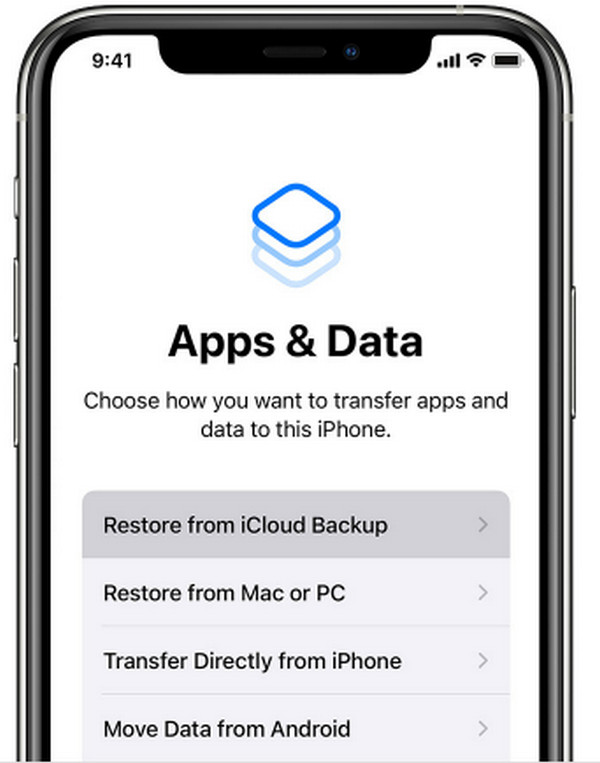
ステップ 2次に、Appleアカウントにサインインする必要があります。 作成したバックアップにアクセスできるようにするため。
ステップ 3ログインしたら、をタップします バックアップを選択 削除されたメッセージを含むものを選択します。 その後、リカバリプロセスが開始されます。 Appleサーバーからの復元が完了すると、受信トレイ内のすべてのiPhoneメッセージにアクセスできます。
![[バックアップを選択]をタップします](https://www.fonelab.com/images/ios-data-recovery/choose-backup.jpg)
パート4。iPhoneでメッセージをアーカイブする方法を学ぶ
他の目的でiPhoneメッセージをアーカイブした場合に最適です。 iPhoneでメッセージを読んだときにできることのXNUMXつは、そのメッセージを削除することです。 これにより、デバイスでメッセージを再度表示する機会が失われます。 この投稿では、iPhoneでメッセージをアーカイブするためのヒントについて説明します。 さらに、アーカイブされたテキストメッセージを取得する方法を見つけることができます。
ステップ 1まず、iMazingソフトウェアをインストールする必要があります。 アプリを起動するには、デバイスをコンピューターに接続します。
ステップ 2iMazingのサイドバーでデバイスを選択し、[デバイスのバックアップ]をクリックします。
ステップ 3作成セッションプロセスで バックアップを実現する オプション。
ステップ 4次に、デバイスをバックアップします。 次に、アーカイブされたメッセージを表示するには、バックアップをロードしてから、[ メッセージ.
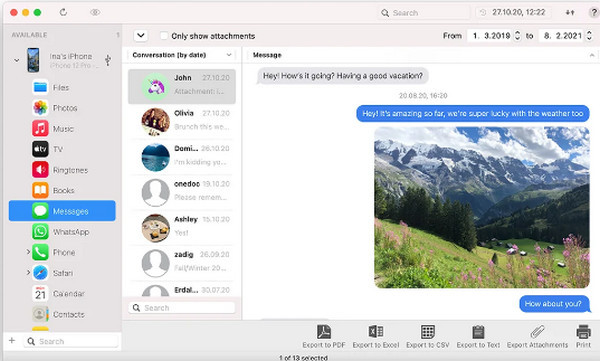
パート5。iPhoneのテキストメッセージに関するFAQが消えた
1. iPhoneで削除したテキストメッセージを取得できますか?
はい、USBケーブルを使用してiPhone電話をコンピュータに接続し、起動することができます iPhoneのデータ復旧、次に[デバイスから回復]を選択します。
2. iPhoneのテキストメッセージをアーカイブできますか?
iPhoneユーザーの場合、メッセージをアーカイブすることはできません。メッセージを削除すると、メッセージは削除されますが、メッセージを電話のアーカイブセクションに移動することはできません。
特にバックグラウンドでアクティブなiCloudバックアップを実行している場合は、iPhoneデバイスからテキストメッセージが消えてもアラームが発生しないことを学びました。 上記のソリューションは、多くの人々のために試され、テストされ、機能してきました。 このリストのすべてを試しても何も機能しない場合は、いつでも最寄りのAppleストアにアクセスしてサポートを受けることができます。
FoneLab for iOSを使用すると、写真、連絡先、ビデオ、ファイル、WhatsApp、Kik、Snapchat、WeChatなどの失われた/削除されたiPhoneデータをiCloudまたはiTunesのバックアップまたはデバイスから復元できます。
- 写真、ビデオ、連絡先、WhatsApp、その他のデータを簡単に復元します。
- 回復前にデータをプレビューします。
- iPhone、iPad、iPod touchが利用可能です。
